显卡,详细教您电脑显卡驱动怎么卸载
- 分类:win7 发布时间: 2018年04月17日 11:22:23
在使用电脑的过程中,由于某种原因导致显卡不能正常使用,此时最好的方法就是重新安装显卡驱动程序,卸载显卡驱动时,由于某些相关软件或程序调用了显卡驱动文件,所以卸载时会提示无法卸载,下面,小编就来跟大家讲解电脑显卡驱动的卸载的操作。
在我们使用电脑安装某些应用时,有的时候会出现一些兼容问题,有的用户会自己卸载一些驱动然后重新安装,例如电脑显卡驱动,如果出现故障,那么电脑显卡驱动怎么卸载?下面,小编給大家分享卸载电脑显卡驱动的操作了。
电脑显卡驱动怎么卸载
打开控制面板,进入设备管理器。
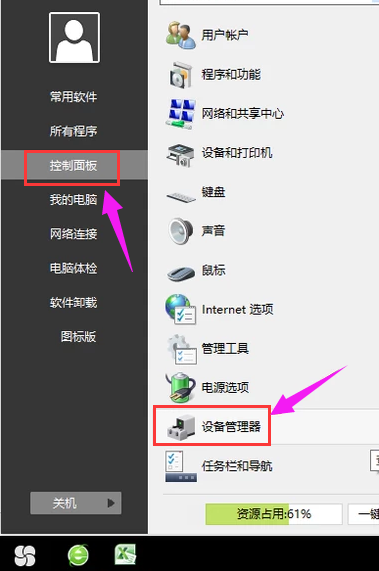
电脑电脑图解-1
在设备管理器中找到“显示适配器”。
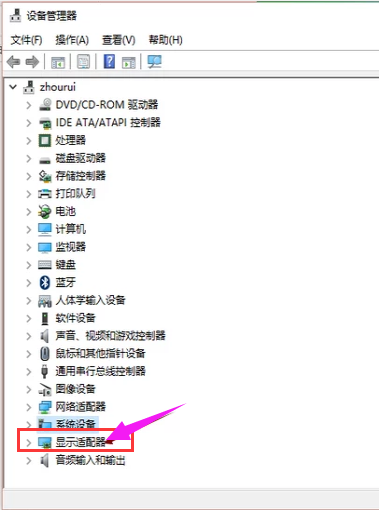
显卡电脑图解-2
双击“显示适配器”,就会出现安装在电脑上的显卡,这里可以看到安装了两个显卡。
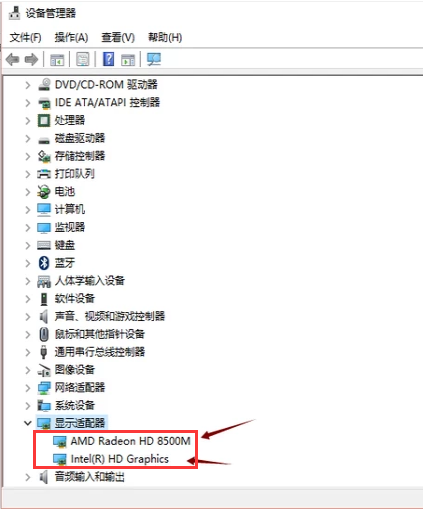
电脑电脑图解-3
选择想要卸载的显卡,点击鼠标右键,点击“卸载”。
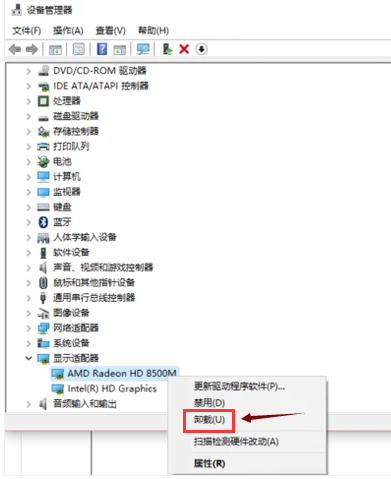
卸载显卡驱动电脑图解-4
此时会出现卸载提示,点击确定即可将该显卡从电脑上卸载了。
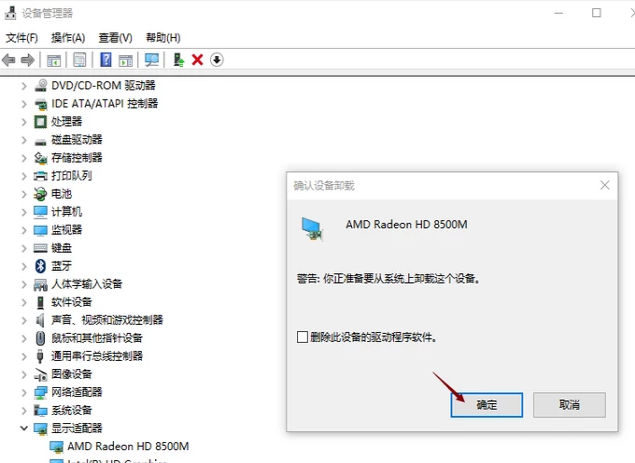
显卡驱动电脑图解-5
以上就是卸载电脑显卡驱动的操作了。
猜您喜欢
- 深度win7纯净版下载安装教程..2021/09/07
- 休眠模式,详细教您怎么取消休眠模式..2018/06/27
- win7怎么恢复出厂设置教程2021/10/20
- win7激活工具,详细教您win7激活工具怎..2018/06/01
- 笔者教你玩大型游戏的电脑配置..2019/03/21
- 本地连接没有了,详细教您win7本地连接..2018/03/16
相关推荐
- 卸载程序?mac,详细教您MAC系统怎么卸.. 2018-03-31
- 海鲅电脑一键重装系统win7详细步骤.. 2019-11-22
- 研习win10下怎么使用u盘重装win7.. 2019-05-14
- 搜狗输入法不见了怎么解决的方法教程.. 2021-08-16
- hd audio声卡驱动,详细教您声卡驱动安.. 2018-09-21
- 如何安装路由器,详细教您如何安装路由.. 2018-07-13



